今天这一个简单的几何图形用到的有CAD圆、直线、修剪等操作命令,最主要的还是要来练习在CAD软件中切线的一个绘制方式,以下图片中所用的软件为:CAD梦想画图
目标图形

绘制过程:
1.输入CAD圆命令(快捷键:C),随意指定一个圆心画两个同心圆一个半径为12,一个直径为12。
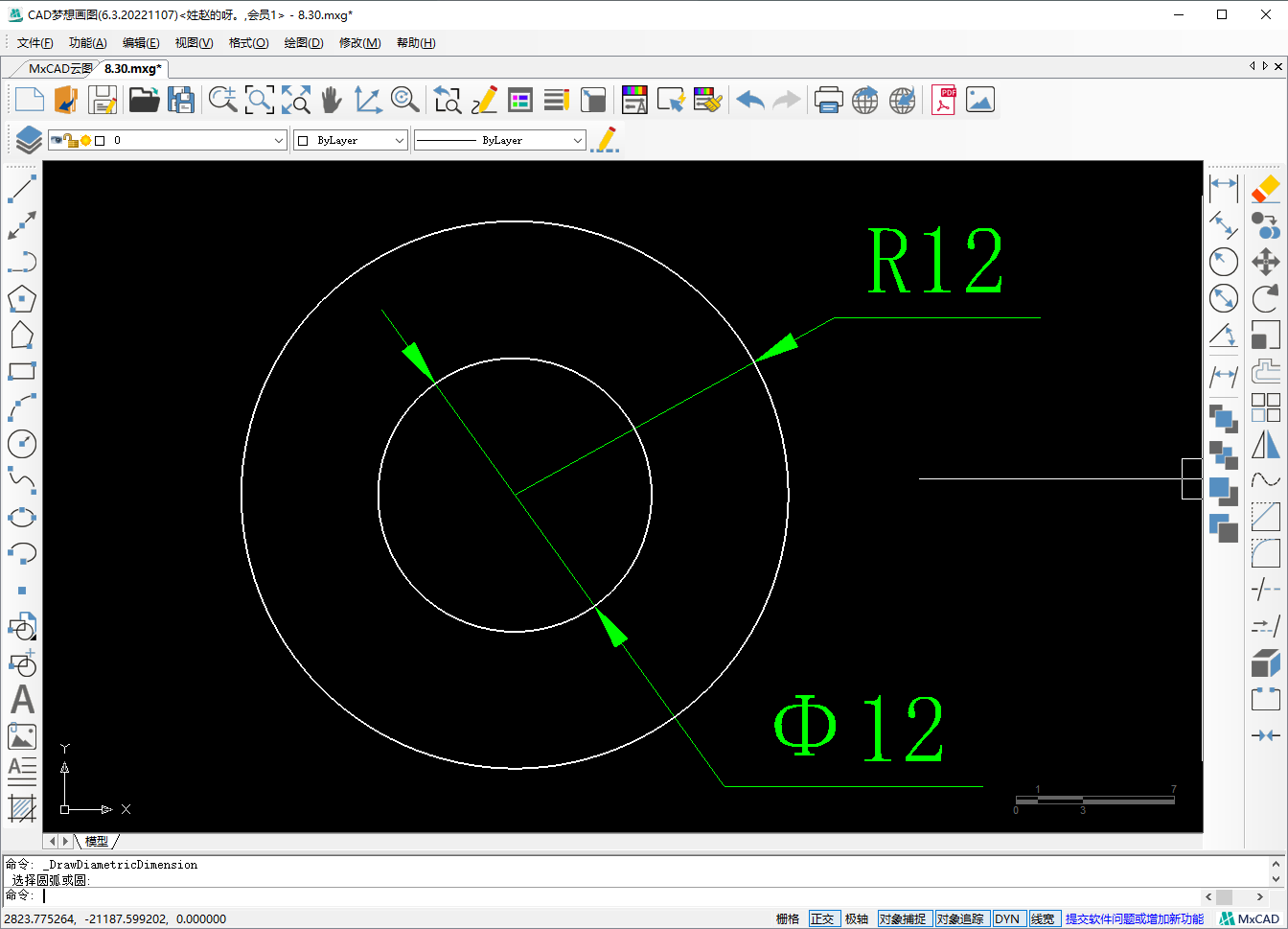
2.使用CAD直线(快捷键:L)以圆心A点为起点往右绘制一条长度为36的水平直线AB。
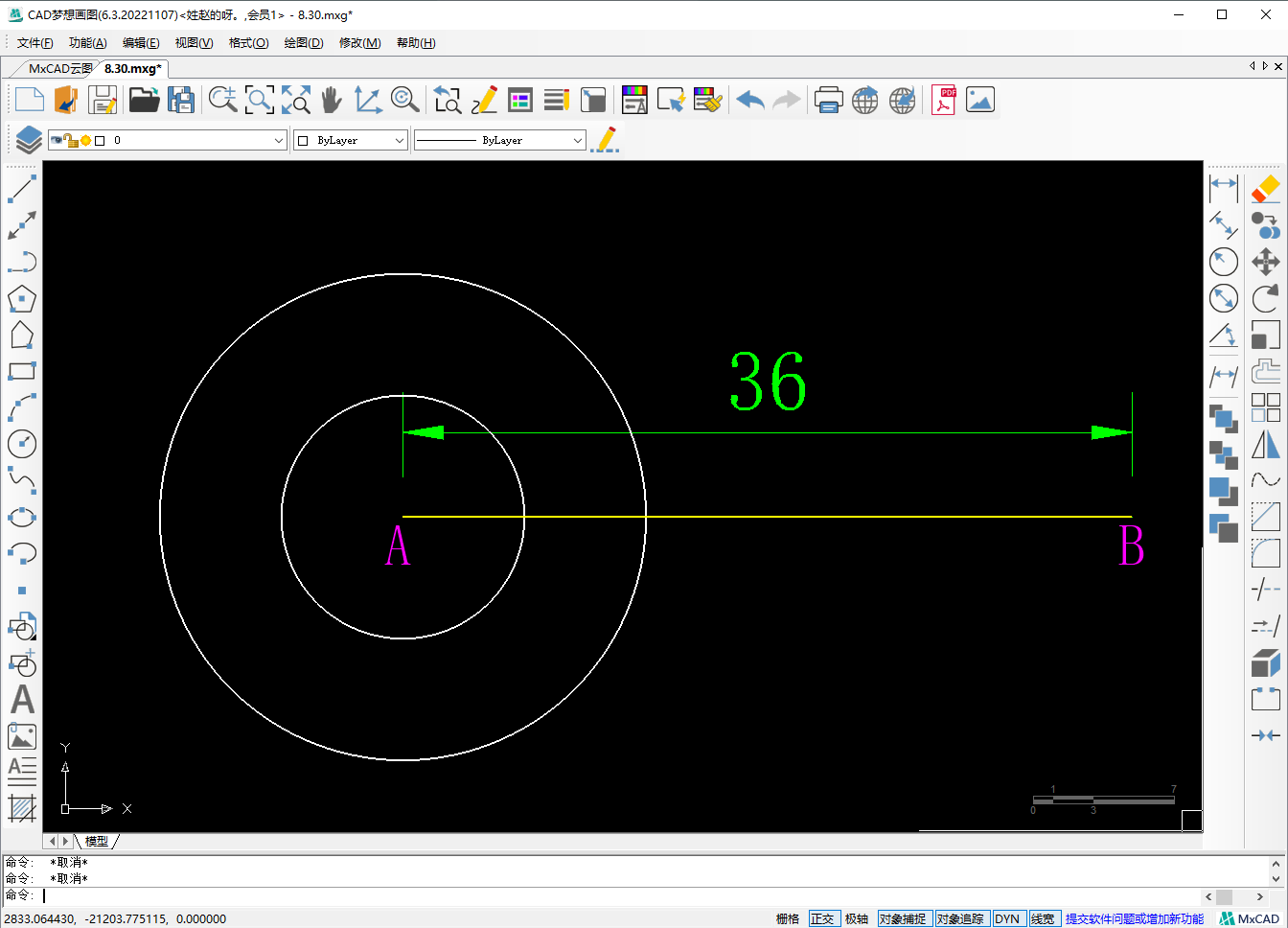
3.再用CAD圆(快捷键:C)以B点为圆心绘制一个半径为20和一个直径为20的同心圆。
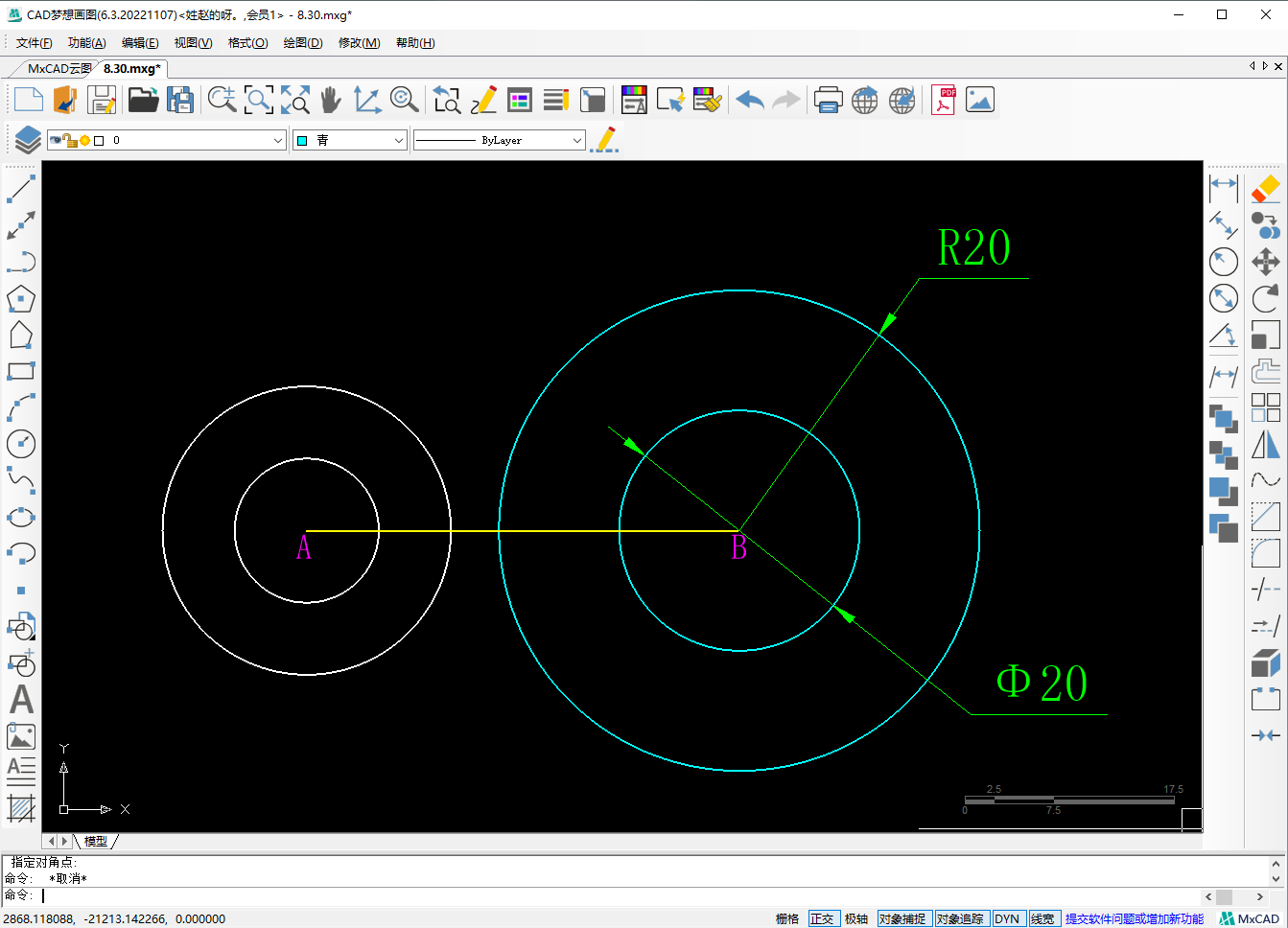
4.删除水平直线AB,使用CAD直线(快捷键:L)先不指定第一点,直接在数值框中输入“TAN”空格。
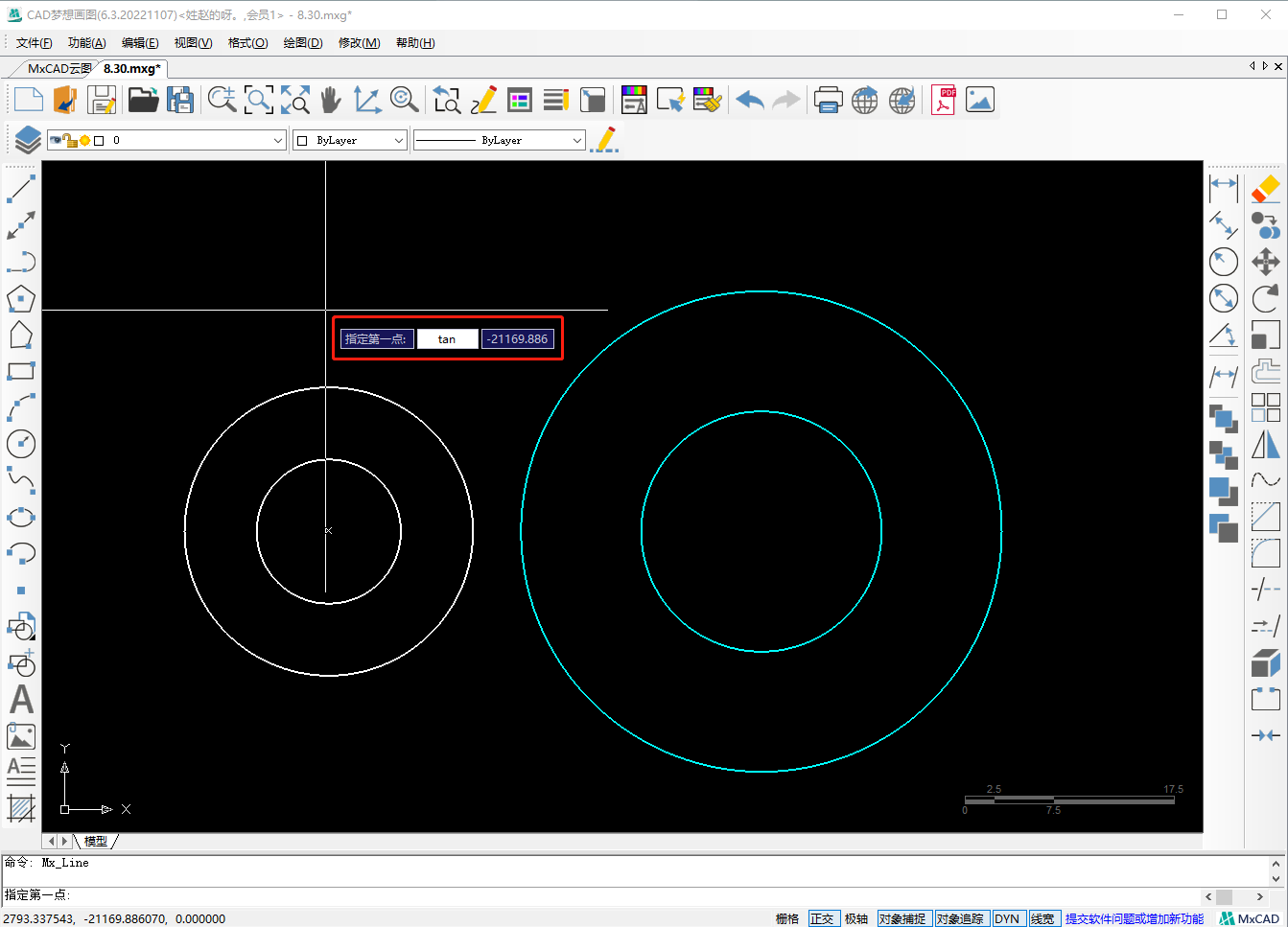
5.这个时候指定第一点为左边大圆的边上一点,然后在输入“TAN”空格。
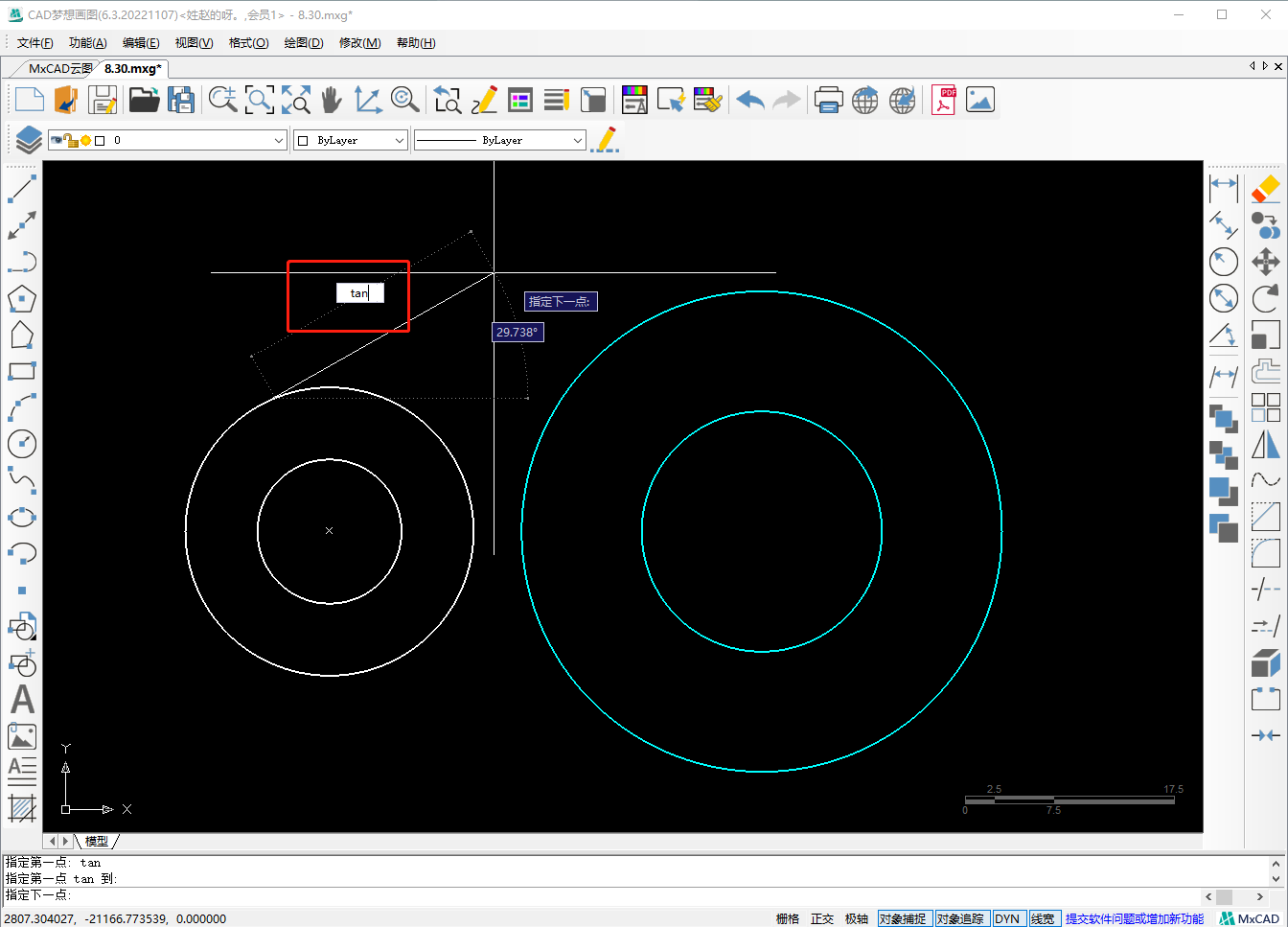
6.指定第二个点为右边大圆上的一点。
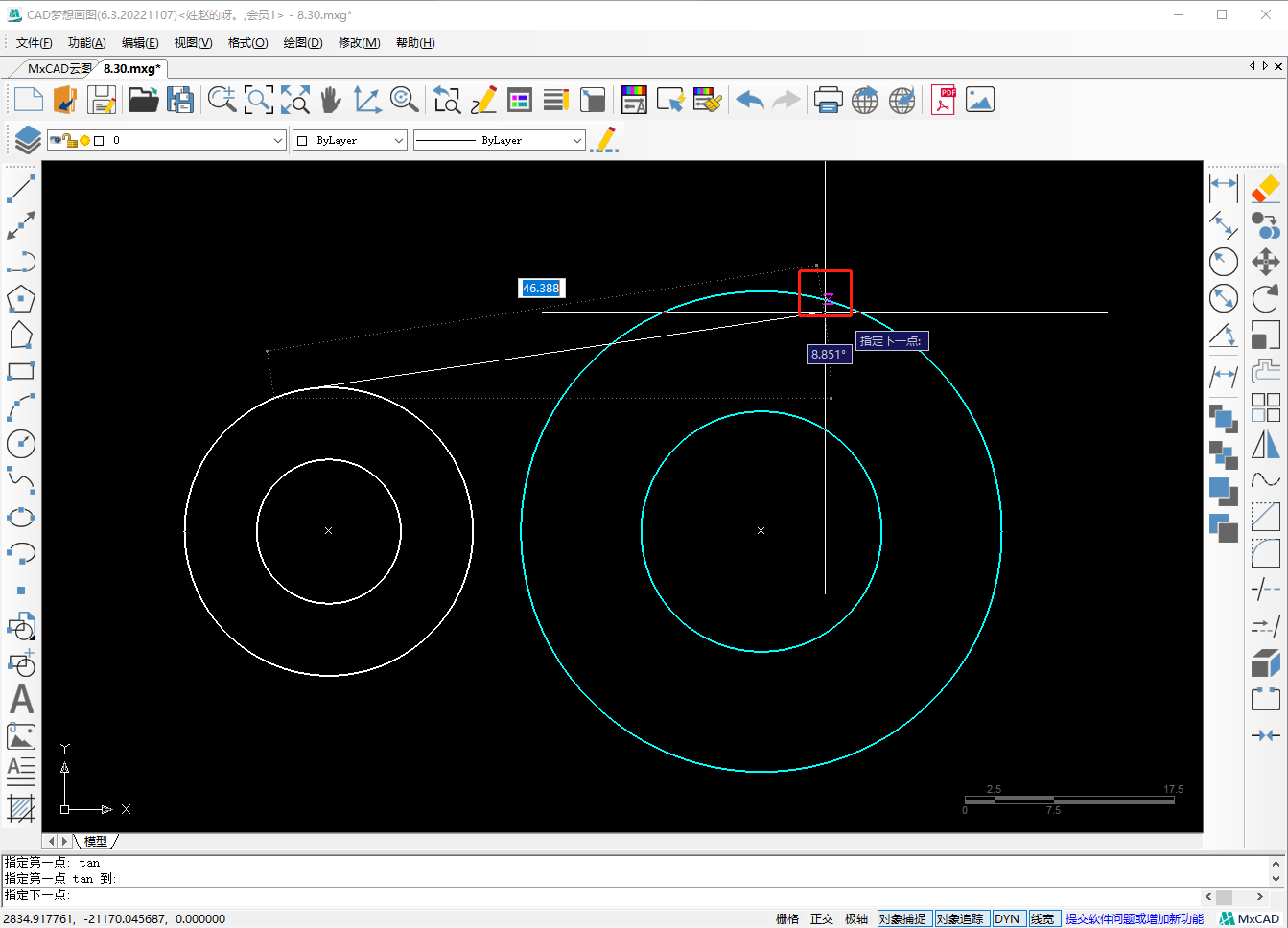
7.这样一条连接左右两边圆的切线就绘制出来了。
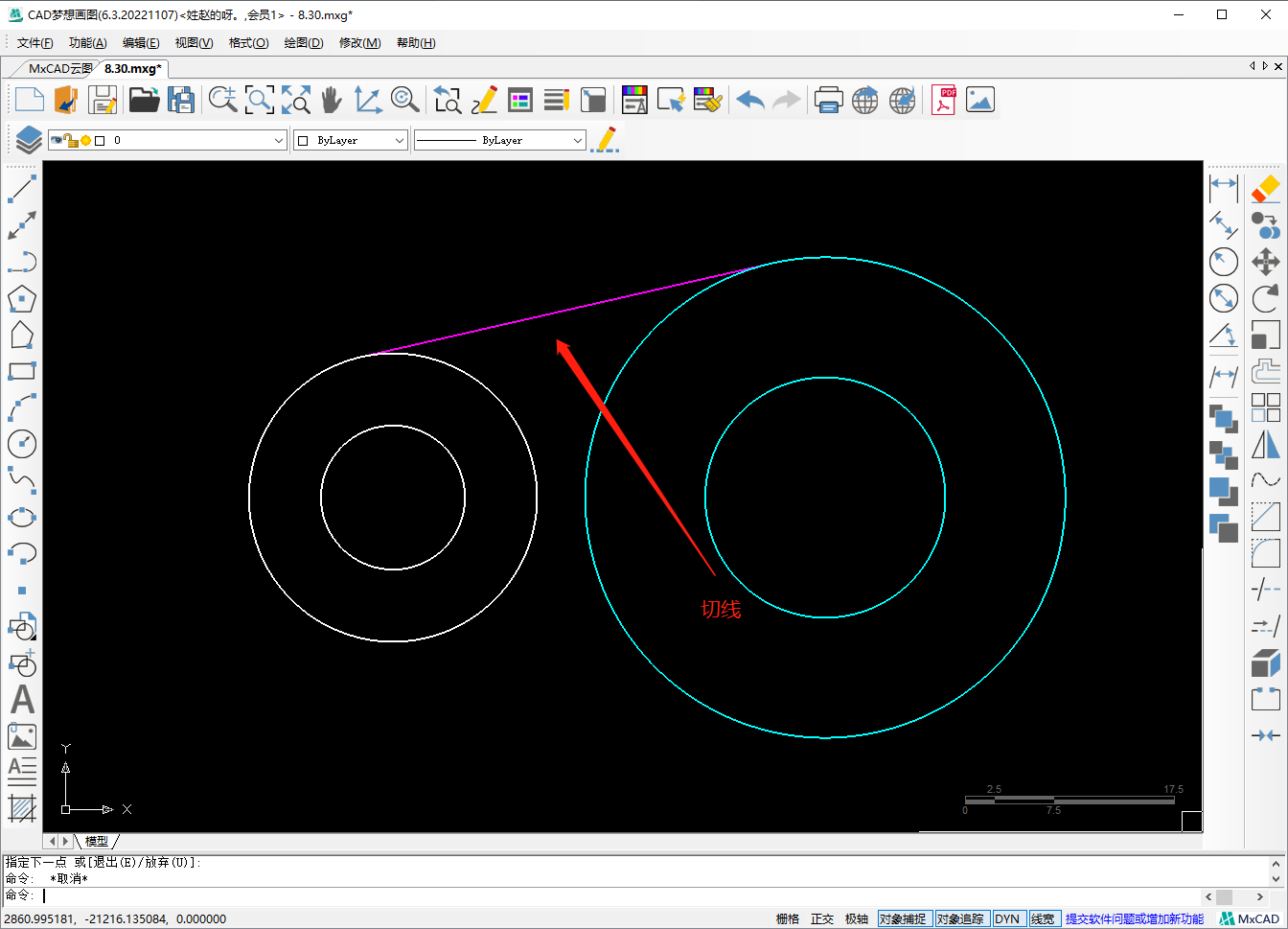
8.最后,在使用同样的方式将下面的一条切线也绘制出来,最后使用CAD修剪(快捷键:TR)将对象修剪成需要的图形就完成了。

注:操作软件为CAD梦想画图
